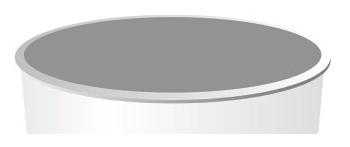今天小编将分享用CorelDRAW X7绘制企业VI视觉设计中的纸杯制作的方法,教程属于cdr的初级教程,学习制作起来比较简单,适合初学者,希望教程对学习cdr的人朋友有所帮助。
1、新建文件:执行“文件”→“新建”命令,或按快捷键Ctrl+N新建A4大小空白横向文档。
2、绘制矩形并调整:选择工具箱中的“矩形工具”鼠标拖拽绘制矩形,在属性栏中单击“转换为曲线”按钮,使四边形变为可编辑的矩形,向里移动四边形下方的两个节点,接着单击属性栏中“转换直线为曲线”命令,调节手柄转为弧线,如图所示。
3、渐变填充效果:使用“交互式填充工具”为图形填灰到白到灰的渐变颜色,并去除轮廓边,如图所示。
4、绘制杯口:利用“椭圆工具”绘制椭圆,并按Shift键以中心点等比例缩小图形复制两个,向上移动增加透视效果,将最底层椭圆应用“透明设置”、中间一层椭圆应用“渐变设置”,最上一层椭圆填充一个单色,效果如图所示。
5、导入素材:执行“文件”→“导入”命令,将cdr格式素材logo导入到文档。
6、调整logo位置:由于导入进来的logo过于扁平,可以利用“封套工具”添加与纸杯底口弧度相同的弧度,如图。
7、添加投影:绘制椭圆,转换角度,再用“透明度工具”设置由深至浅的透明渐变效果,将顺序调整到最下面,如图所示。
相关推荐:
安装CDR7提示正在初始化安装程序该怎么办?
CDR怎么抠图?使用cdr将图片背景图去掉的详细教程
cdr X7怎么合成图片? cdr将两张照片合成立体打印机广告的教程
免责声明:本站文章均来自网站采集或用户投稿,网站不提供任何软件下载或自行开发的软件! 如有用户或公司发现本站内容信息存在侵权行为,请邮件告知! 858582#qq.com
RTX 5090要首发 性能要翻倍!三星展示GDDR7显存
三星在GTC上展示了专为下一代游戏GPU设计的GDDR7内存。
首次推出的GDDR7内存模块密度为16GB,每个模块容量为2GB。其速度预设为32 Gbps(PAM3),但也可以降至28 Gbps,以提高产量和初始阶段的整体性能和成本效益。
据三星表示,GDDR7内存的能效将提高20%,同时工作电压仅为1.1V,低于标准的1.2V。通过采用更新的封装材料和优化的电路设计,使得在高速运行时的发热量降低,GDDR7的热阻比GDDR6降低了70%。
更新日志
- 第五街的士高《印度激情版》3CD [WAV+CUE][2.4G]
- 三国志8重制版哪个武将智力高 三国志8重制版智力武将排行一览
- 三国志8重制版哪个武将好 三国志8重制版武将排行一览
- 三国志8重制版武将图像怎么保存 三国志8重制版武将图像设置方法
- 何方.1990-我不是那种人【林杰唱片】【WAV+CUE】
- 张惠妹.1999-妹力新世纪2CD【丰华】【WAV+CUE】
- 邓丽欣.2006-FANTASY【金牌大风】【WAV+CUE】
- 饭制《黑神话》蜘蛛四妹手办
- 《燕云十六声》回应跑路:年内公测版本完成95%
- 网友发现国内版《双城之战》第二季有删减:亲亲环节没了!
- 邓丽君2024-《漫步人生路》头版限量编号MQA-UHQCD[WAV+CUE]
- SergeProkofievplaysProkofiev[Dutton][FLAC+CUE]
- 永恒英文金曲精选4《TheBestOfEverlastingFavouritesVol.4》[WAV+CUE]
- 群星《国风超有戏 第9期》[320K/MP3][13.63MB]
- 群星《国风超有戏 第9期》[FLAC/分轨][72.56MB]